قم بتغيير الوقت لعرض قائمة أنظمة التشغيل وخيارات الاسترداد في Windows 10
على جهاز كمبيوتر متعدد التمهيد ، أثناء بدء التشغيل ، سيعرض Windows 10 جميع أنظمة التشغيل التي تم تثبيتها على الكمبيوتر لفترة زمنية معينة ، قبل التمهيد في نظام التشغيل الافتراضي ، بمجرد انتهاء فترة العشر ثوانٍ الافتراضية. إذا كنت ترغب يمكنك تغيير هذه الفترة الزمنية. سيوضح لك هذا المنشور كيفية تغيير الفترة الزمنية لعرض قائمة أنظمة التشغيل وخيارات الاسترداد في Windows 10/8.
قم بتغيير الوقت لعرض قائمة أنظمة التشغيل
فيما يلي خطوات تغيير الوقت لعرض قائمة أنظمة التشغيل عند بدء التشغيل في Windows 10:
- افتح هذا الكمبيوتر الشخصي في File Explorer
- في الشريط ، انقر فوق خصائص النظام
- بعد ذلك ، انقر فوق إعدادات النظام المتقدمة في الجزء الأيمن
- خصائص النظام> سيتم فتح علامة التبويب خيارات متقدمة
- ضمن Start and Recovery (البدء والاسترداد) ، انقر فوق زر Settings (الإعدادات)
- ضمن بدء تشغيل النظام ، سترى الوقت لعرض قائمة أنظمة التشغيل
- قم بتغيير الوقت حسب متطلباتك.
لمعرفة الخطوات بالتفصيل ، تابع القراءة.
تغيير وقت قائمة التمهيد
لتغيير الوقت لعرض قائمة أنظمة التشغيل ، افتح هذا الكمبيوتر في مستكشف الملفات. انقر فوق خصائص النظام .انقر بعد ذلك على إعدادات النظام المتقدمة في الجزء الأيمن. سيؤدي هذا إلى فتح علامة التبويب خصائص النظام المتقدمة .
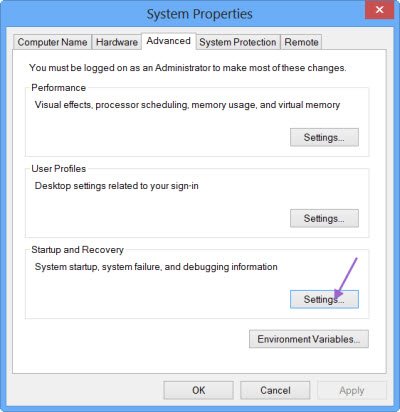
بعد ذلك ضمن Start and Recovery (البدء والاسترداد) ، انقر فوق زر Settings (الإعدادات) .
تحت بدء تشغيل النظام ، سترى الخيار:
الوقت لعرض قائمة أنظمة التشغيل .

اضبط الوقت على الرقم الذي تريده. يمكنك تقليله إلى 5 ثوان إذا كنت ترغب في ذلك.
قم بتغيير الوقت لعرض خيارات الاسترداد
إذا كنت ترغب في ذلك ، يمكنك أيضًا تعيين الفترة الزمنية التي يتم فيها عرض خيارات الاسترداد.
للقيام بذلك ، تحقق من الوقت لعرض خيارات الاسترداد عند الحاجة ، وقم بتغيير الافتراضي 30 ثانية إلى الفترة الزمنية التي تريدها.
انقر فوق موافق.
في المرة التالية التي تبدأ فيها تشغيل جهاز الكمبيوتر الذي يعمل بنظام Windows 10/8 ، سترى أن التغييرات قد دخلت حيز التنفيذ.
